Een RADIUS-server en WLC configureren voor dynamische VLAN-toewijzing
Inhoud
Inleiding
Dit document introduceert het concept dynamische VLAN-toewijzing. Het document beschrijft hoe u de draadloze LAN-controller (WLC) en een RADIUS-server kunt configureren om draadloze LAN-clients (WLAN) dynamisch aan een specifiek VLAN toe te wijzen.
Voorwaarden
Vereisten
Zorg ervoor dat u aan deze vereisten voldoet voordat u deze configuratie probeert:
-
beschikken over basiskennis van de WLC en lichtgewicht access points (LAP’s)
-
beschikken over functionele kennis van de AAA-server
-
Zorg voor een grondige kennis van draadloze netwerken en draadloze beveiligingsproblemen
-
beschikken over basiskennis van lichtgewicht AP Protocol (LWAPP)
Gebruikte componenten
De informatie in dit document is gebaseerd op de volgende software- en hardware-versies:
-
Cisco 4400 WLC met firmware release 5.2
-
Cisco 1130 Series LAP
-
Cisco 802.11a/b/g draadloze clientadapter voor firmware release 4.4
-
Cisco Aironet Desktop Utility (ADU) die versie 4.4 uitvoert
-
Cisco Secure Access Control Server (ACS) met versie 4.1
-
Cisco 2950 Series switch
De informatie in dit document is gebaseerd op de apparaten in een specifieke laboratoriumomgeving. Alle apparaten die in dit document worden beschreven, hadden een opgeschoonde (standaard)configuratie. Als uw netwerk live is, moet u de potentiële impact van elke opdracht begrijpen.
Conventies
Dynamische VLAN-toewijzing met RADIUS-server
In de meeste WLAN-systemen heeft elke WLAN-functie een statisch beleid dat van toepassing is op alle klanten die bij een Service Set Identifier (SSID) of WLAN in de controller-terminologie worden aangesloten. Hoewel krachtig, heeft deze methode beperkingen omdat het van cliënten vereist om met verschillende SSIDs te associëren om verschillend QoS en veiligheidsbeleid te erven.
De Cisco WLAN-oplossing ondersteunt echter identiteitsnetwerken. Dit staat het netwerk toe om één enkele SSID te adverteren, maar staat specifieke gebruikers toe om verschillend QoS of veiligheidsbeleid te erven gebaseerd op het gebruikersgeheugen.
Dynamische VLAN-toewijzing is één dergelijke functie die een draadloze gebruiker in een specifiek VLAN plaatst op basis van de referenties die door de gebruiker worden geleverd. Deze taak om gebruikers aan een specifiek VLAN toe te wijzen wordt behandeld door een RADIUS-verificatieserver, zoals Cisco Secure ACS. Dit kan bijvoorbeeld gebruikt worden om de draadloze host op hetzelfde VLAN te laten blijven terwijl het binnen een campus-netwerk beweegt.
Daarom, wanneer een client probeert te associëren met een LAP die geregistreerd is met een controller, geeft LAP de referenties van de gebruiker door aan de RADIUS-server voor validatie. Zodra de authenticatie succesvol is, passeert de RADIUS-server bepaalde eigenschappen van Internet Engineering Task Force (IETF) aan de gebruiker. Deze RADIUS-eigenschappen bepalen de VLAN-ID die aan de draadloze client moet worden toegewezen. De SSID (WLAN, in termen van WLC) van de client maakt niet uit omdat de gebruiker altijd aan deze vooraf bepaalde VLAN-ID wordt toegewezen.
De RADIUS-gebruikerseigenschappen die gebruikt worden voor de VLAN-ID-toewijzing zijn:
-
IETF 64 (Tunnel type) - stel dit in op VLAN.
-
IETF 65 (Middelgroot tunneltype) — Stel dit in op 802
-
IETF 81 (Tunnel Private Group ID) - stel deze optie in op VLAN-id.
De VLAN ID is 12 bits en neemt een waarde tussen 1 en 4094, inclusief. Omdat de Tunnel-Private-Group-ID van type string is, zoals gedefinieerd in RFC2868 ![]() voor gebruik met IEEE 802.1X, wordt de integerwaarde van VLAN ID gecodeerd als een string. Wanneer deze tunnelkenmerken worden verzonden, moet het veld Markering worden ingevuld.
voor gebruik met IEEE 802.1X, wordt de integerwaarde van VLAN ID gecodeerd als een string. Wanneer deze tunnelkenmerken worden verzonden, moet het veld Markering worden ingevuld.
Zoals opgemerkt in RFC2868 ![]() , rubriek 3.1: Het veld Markering is één octet lang en is bedoeld om een groepering van eigenschappen in hetzelfde pakket mogelijk te maken die betrekking hebben op dezelfde tunnel. Geldige waarden voor dit veld zijn 0x01 tot 0x1F, inclusief. Als het veld Tag niet is gebruikt, moet het nul zijn (0x00). Raadpleeg RFC 2868
, rubriek 3.1: Het veld Markering is één octet lang en is bedoeld om een groepering van eigenschappen in hetzelfde pakket mogelijk te maken die betrekking hebben op dezelfde tunnel. Geldige waarden voor dit veld zijn 0x01 tot 0x1F, inclusief. Als het veld Tag niet is gebruikt, moet het nul zijn (0x00). Raadpleeg RFC 2868 ![]() voor meer informatie over alle RADIUS-kenmerken.
voor meer informatie over alle RADIUS-kenmerken.
Configureren
Deze sectie bevat informatie over het configureren van de functies die in dit document worden beschreven.
Netwerkdiagram
Het netwerk in dit document is als volgt opgebouwd:
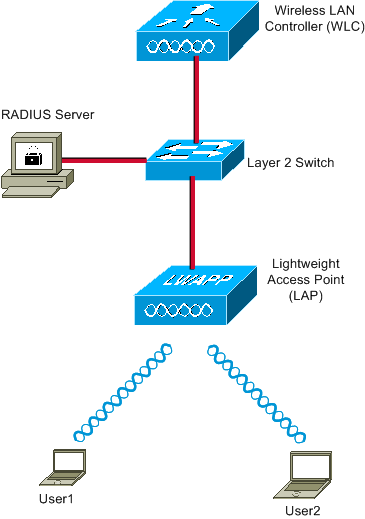
Dit zijn de configuratiegegevens van de in dit schema gebruikte onderdelen:
-
Het IP-adres van de ACS-server (RADIUS) is 172.16.1.1.
-
Het Management Interface-adres van de WLC is 172.16.1.30.
-
Het AP-Manager interfaceadres van de WLC is 172.16.1.31.
-
Het DHCP-serveradres 172.16.1.1 wordt gebruikt om IP-adressen aan de LWAPP toe te wijzen. De interne DHCP-server op de controller wordt gebruikt om het IP-adres aan draadloze klanten toe te wijzen.
-
VLAN10 en VLAN11 worden gebruikt door deze configuratie. Gebruiker1 wordt ingesteld om in VLAN10 te worden geplaatst en user2 wordt geconfigureerd om in VLAN11 door de RADIUS-server te worden geplaatst.
N.B.: Dit document toont alleen alle configuratieinformatie met betrekking tot gebruiker1. Vul de in dit document beschreven procedure in voor de gebruiker2.
-
In dit document wordt 802.1x met LEAP als veiligheidsmechanisme gebruikt.
Opmerking: Cisco raadt u aan geavanceerde authenticatiemethoden, zoals EAP-FAST en EAP-TLS-verificatie, te gebruiken om de WLAN-verificatie te beveiligen. In dit document wordt alleen LEAP gebruikt voor de eenvoud.
Configuratie
Vóór de configuratie wordt er in dit document van uitgegaan dat de LAP al bij de WLC is geregistreerd. Raadpleeg de lijst met draadloze LAN-controllers en lichtgewicht access point voor basisconfiguratie voor meer informatie. Raadpleeg de LAP-registratie (Lichtgewicht AP) bij een draadloze LAN-controller (WLC) voor informatie over de registratieprocedure.
Configuratiestappen
Deze configuratie is in drie categorieën verdeeld:
Configuratie van RADIUS-servers
Voor deze configuratie zijn de volgende stappen vereist:
AAA-client voor de WLC configureren op de RADIUS-server
Deze procedure legt uit hoe de WLC als een AAA-client op de RADIUS-server moet worden toegevoegd, zodat de WLC de gebruikersreferenties aan de RADIUS-server kan doorgeven.
Voer de volgende stappen uit:
-
Klik vanuit de ACS GUI op Netwerkconfiguratie.
-
Klik het gedeelte Ingang toevoegen onder het veld AAA-clients.
-
Voer het AAA client-IP-adres en -toets in.
Het IP-adres moet het IP-adres van de beheerinterface van de WLC zijn.
Zorg ervoor dat de toets die u invoert, dezelfde is als de toets die in het WLC onder het Security venster is ingesteld. Dit is de geheime sleutel die wordt gebruikt voor communicatie tussen de AAA client (WLC) en de RADIUS-server.
-
Kies RADIUS (Cisco Aironet) van het veld Verificeren met het verificatietype.
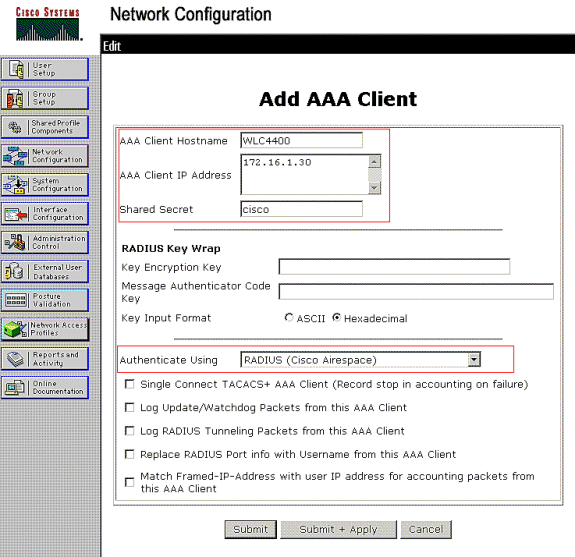
Configureer de gebruikers en de RADIUS (IETF) kenmerken die worden gebruikt voor dynamische VLAN-toewijzing op de RADIUS-server
Deze procedure legt uit hoe u de gebruikers in de RADIUS-server en de RADIUS-kenmerken (IETF) kunt configureren die worden gebruikt om VLAN-ID’s aan deze gebruikers toe te wijzen.
Voer de volgende stappen uit:
-
Klik in de ACS GUI op Gebruikersinstelling.
-
Typ in het venster Gebruikersinstelling een gebruikersnaam in het veld Gebruiker en klik op Toevoegen/Bewerken.
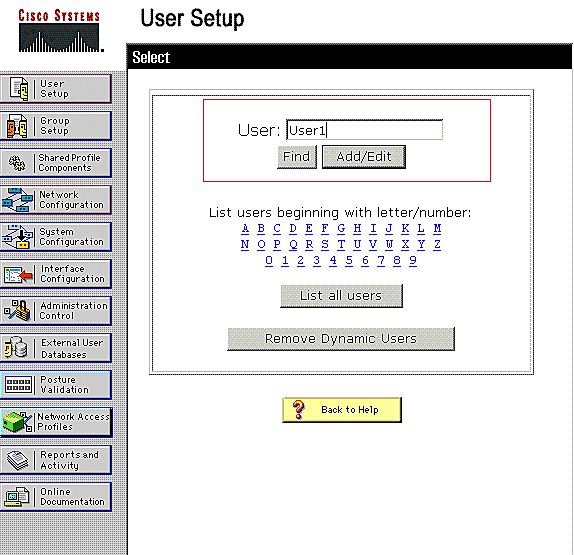
-
Voer in de pagina Bewerken de gewenste gebruikersinformatie in zoals hieronder wordt weergegeven:
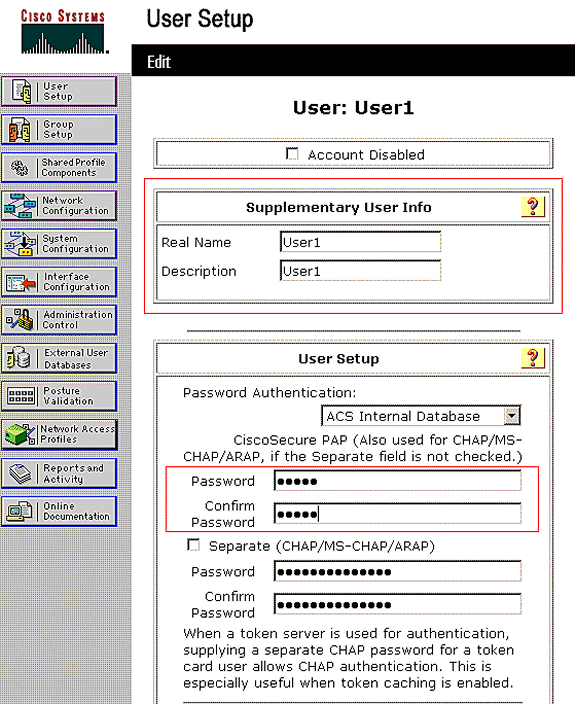
In dit diagram, merk op dat het wachtwoord dat u onder de sectie van de Instellen van de Gebruiker hebt opgegeven, hetzelfde zou moeten zijn als het wachtwoord dat aan de kant van de client tijdens de gebruikersverificatie is verstrekt.
-
Scrolt door de pagina Bewerken en vindt het veld RADIUS-kenmerken van IETF.
-
In het veld RADIUS-kenmerken van IETF controleert u de vinkjes naast de drie eigenschappen van de Tunnel en vervolgens configureren u de waarden van de kenmerken zoals hieronder wordt weergegeven:
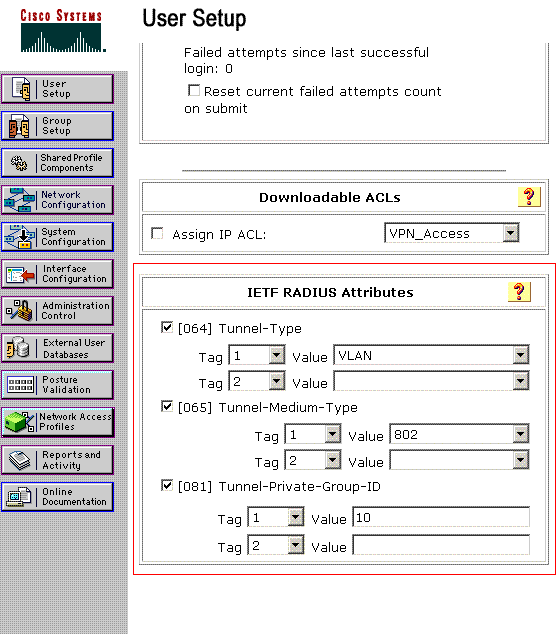
Opmerking: In de eerste configuratie van de ACS-server worden de RADIUS-kenmerken van IETF mogelijk niet weergegeven.
-
Kies Interface Configuration > RADIUS (IETF) om de IETF-eigenschappen in het venster voor de gebruikersconfiguratie in te schakelen.
-
Controleer vervolgens de vinkjes voor de eigenschappen 64, 65 en 81 in de User and Group kolommen.
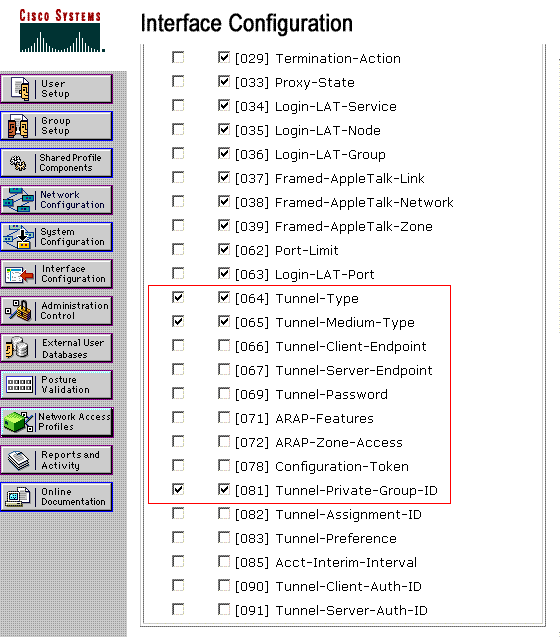
Opmerking: om de RADIUS-server dynamisch aan een specifiek VLAN toe te wijzen, moet de VLAN-ID die onder het veld IETF 81 (Tunnel-Private-Group-ID) van de RADIUS-server is geconfigureerd, op de WLC bestaan.
-
Controleer de optie Per gebruiker TACACS+/RADIUS-kenmerken onder Interface Configuration > Advanced Opties om de RADIUS-server voor elke gebruikersconfiguratie in te schakelen.
-
Zorg er ook voor, omdat LEAP wordt gebruikt als het verificatieprotocol, dat LEAP is ingeschakeld in het venster System Configuration van de RADIUS-server zoals hier wordt getoond:
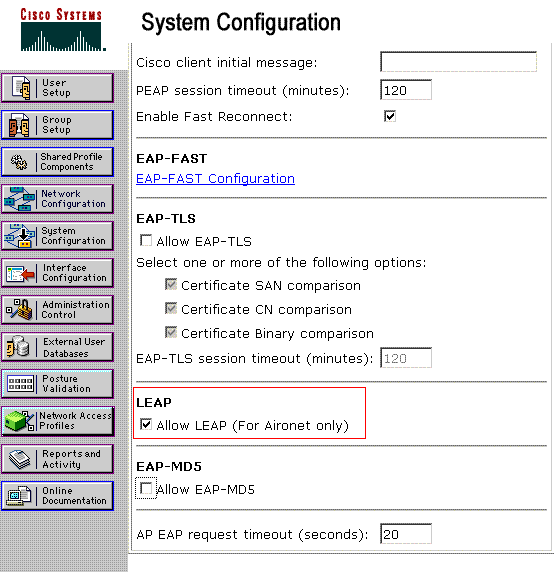
-
ACS met Cisco Airesponderende VSA-kenmerken configureren voor dynamische VLAN-toewijzing
In de meest recente ACS-versies kunt u ook de eigenschap Cisco AIR [VSA (Vendor-Specific)] configureren om een succesvol geauthentiseerde gebruiker met een VLAN-interfacenaam (niet de VLAN ID) toe te wijzen zoals per de gebruikersconfiguratie op de ACS. Voer de stappen in deze sectie uit om dit te bereiken.
Opmerking: In deze sectie wordt de ACS 4.1-versie gebruikt om de Cisco Airespace VSA-eigenschap te configureren.
Configuratie van de ACS-groep met de optie Cisco Airesponderende VSA-kenmerken
Voer de volgende stappen uit:
-
Klik vanuit de ACS 4.1 GUI op Interface Configuration vanuit de navigatiebalk. Selecteer vervolgens RADIUS (Cisco Airesponders) van de pagina Interface Configuration om de optie Cisco Airespace-kenmerk te configureren.
-
Controleer vanuit het RADIUS-venster (Cisco Airespace) het selectieteken van de gebruikersgroep (indien nodig het vakje Group check) naast Aire-Interface-Name om dit op de pagina met Gebruikersbewerking weer te geven. Klik vervolgens op Inzenden.
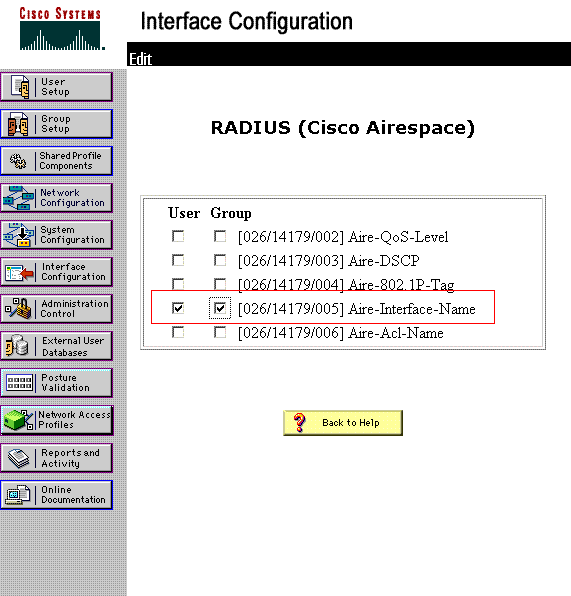
-
Ga naar de pagina Bewerken van gebruiker1.
-
Klik op de pagina Bewerken door gebruiker op de sectie RADIUS-kenmerken van Cisco Airespace. Controleer het aankruisvakje naast het kenmerk Aire-Interface-Name en specificeer de naam van de dynamische interface die moet worden toegewezen bij succesvolle gebruikersverificatie.
Dit voorbeeld wijst de gebruiker aan om VLAN te beheren.
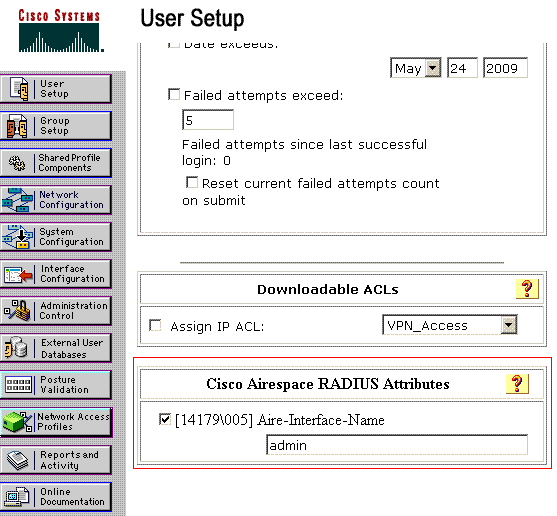
-
Klik op Inzenden.
De Switch voor meerdere VLAN’s configureren
Om meerdere VLAN’s door de switch te laten lopen, moet u deze opdrachten uitgeven om de switch poort te configureren die op de controller is aangesloten:
-
Switch (configuratie-als)#Switch Mode
-
Switch (-als)#switchport boomstam insluitingpunt1q
Opmerking: Standaard staan de meeste switches alle VLAN's toe die op die switch via de boomstampoort zijn gemaakt.
Deze opdrachten verschillen van de switch Catalyst 3000 (CatOS).
Als een bekabeld netwerk op de switch is aangesloten, kan deze configuratie worden toegepast op de switch die op het bekabelde netwerk aangesloten is. Dit maakt de communicatie tussen dezelfde VLAN’s in het bekabelde en draadloze netwerk mogelijk.
N.B.: Dit document bespreekt de communicatie tussen VLAN’s niet. Dit valt buiten het toepassingsgebied van dit document. U moet begrijpen dat voor de routing tussen VLAN’s, een Layer 3-switch of een externe router met goed VLAN en trunking-configuraties nodig zijn. Er zijn verschillende documenten die de routeringsconfiguratie tussen VLAN’s verklaren.
WLC-configuratie
Voor deze configuratie zijn de volgende stappen vereist:
Het configureren van de WLC met de details van de verificatieserver
Het is nodig om de WLC te configureren zodat het kan communiceren met de RADIUS-server om de clients te authenticeren, en ook voor andere transacties.
Voer de volgende stappen uit:
-
Klik vanuit de controller GUI op Security.
-
Voer het IP-adres in van de RADIUS-server en de gedeelde beveiligingstoets die wordt gebruikt tussen de RADIUS-server en de WLC.
Deze gedeelde beveiligingstoets moet gelijk zijn aan de toets die is ingesteld in de RADIUS-server onder Netwerkconfiguratie > AAA-clients > Toevoegen. Hier is een voorbeeldvenster van de WLC:
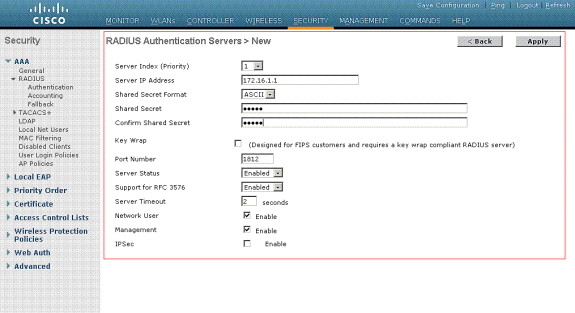
Configuratie van de Dynamische interfaces (VLAN’s)
Deze procedure legt uit hoe u dynamische interfaces op de WLC kunt configureren. Zoals eerder in dit document wordt uitgelegd, moet de VLAN-ID die onder de eigenschap Tunnel-Private-Group ID van de RADIUS-server is gespecificeerd, ook in de WLC voorkomen.
In het voorbeeld, wordt user1 gespecificeerd met Tunnel-Private-Group ID van 10 (VLAN=10) op de RADIUS-server. Zie het gedeelte RADIUS-kenmerken van IETF in het venster User1 User Setup.
U kunt dezelfde dynamische interface (VLAN=10) zien die in WLC in dit voorbeeld is geconfigureerd. Vanuit de controller GUI, onder het venster Controller > Interfaces, wordt de dynamische interface geconfigureerd.
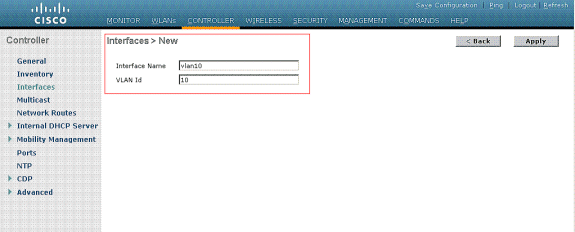
-
Klik op Toepassen in dit venster.
Dit brengt u naar het venster Bewerken van deze dynamische interface (VLAN 10 hier).
-
Voer het IP-adres en de standaardgateway van deze dynamische interface in.
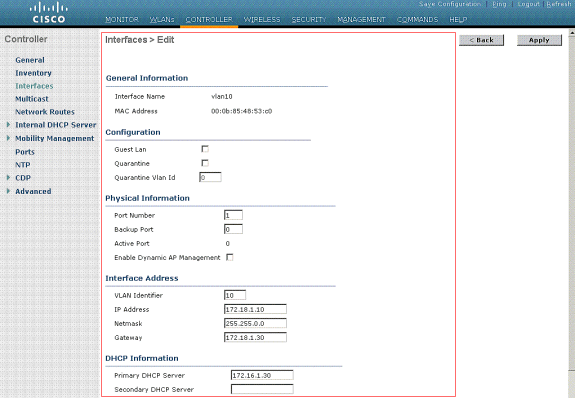
N.B.: Omdat dit document een interne DHCP-server op de controller gebruikt, wijst het primaire DHCP-serverveld van dit venster op de Management-interface van de WLC zelf. U kunt ook een externe DHCP-server, een router of de RADIUS-server zelf gebruiken als een DHCP-server naar de draadloze clients. In dergelijke gevallen wijst het primaire DHCP-serverveld naar het IP-adres van het apparaat dat als DHCP-server wordt gebruikt. Raadpleeg de documentatie op de DHCP-server voor meer informatie.
-
Klik op Apply (Toepassen).
U bent nu ingesteld met een dynamische interface in uw WLC. Op dezelfde manier kunt u verschillende dynamische interfaces in uw WLC configureren. Vergeet echter niet dat dezelfde VLAN-id ook in de RADIUS-server moet voorkomen zodat dat VLAN aan de client wordt toegewezen.
De WLAN’s (SSID’s) configureren
Deze procedure legt uit hoe de WLAN’s in de WLC moeten worden configureren.
Voer de volgende stappen uit:
-
Kies vanuit de controller GUI WLAN’s > New om een nieuw WLAN te maken.
Het venster New WLAN’s wordt weergegeven.
-
Voer de WLAN-id en WLAN-informatie in.
U kunt een naam invoeren om WLAN SSID te zijn. Dit voorbeeld gebruikt VLAN10 als WLAN SSID.
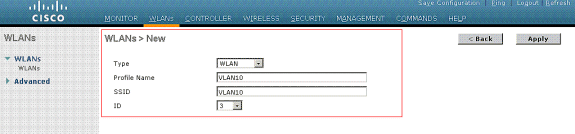
-
Klik op Toepassen om naar het venster Bewerken van de WLAN SSID10 te gaan.
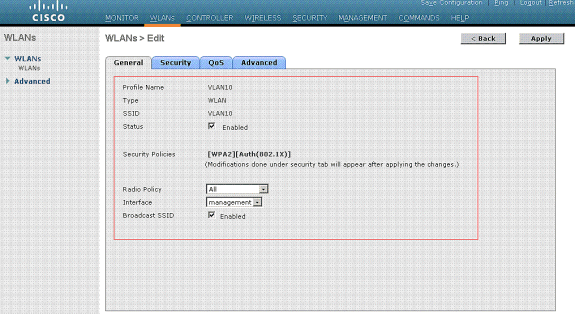
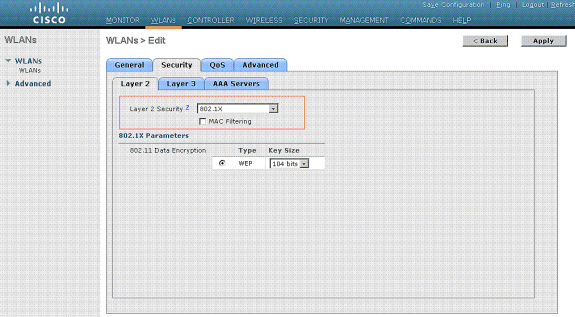
Normaal gesproken wordt elke WLAN-controller in kaart gebracht aan een specifiek VLAN (SSID), zodat een bepaalde gebruiker die bij die WLAN hoort, in het specifieke VLAN-kaart wordt gezet. Deze afbeelding wordt normaal gesproken uitgevoerd onder het veld Interfacenaam van het WLAN-venster.
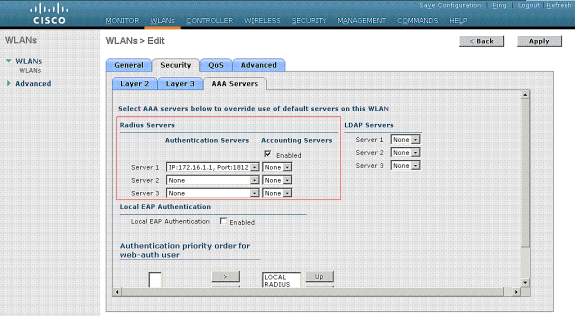
In het voorbeeld dat wordt gegeven, is het de taak van de RADIUS-server om een draadloze client aan een specifiek VLAN toe te wijzen bij succesvolle verificatie. De WLAN’s hoeven niet in kaart te worden gebracht aan een specifieke dynamische interface in de WLC. Of, zelfs al wordt de WLAN-naar-dynamische interfacekaart op de WLC uitgevoerd, heeft de RADIUS-server deze mapping en wijst de gebruiker die door dat WLAN wordt ontvangen toe aan het VLAN dat wordt gespecificeerd onder het veld Tunnel-Group-Private-ID in de RADIUS-server.
-
Controleer het aanvinkvakje AAA negeren om de WLC-configuraties te omzeilen met de RADIUS-server.
-
Schakel de optie AAA-override in in de controller voor elke WLAN (SSID) ingesteld.
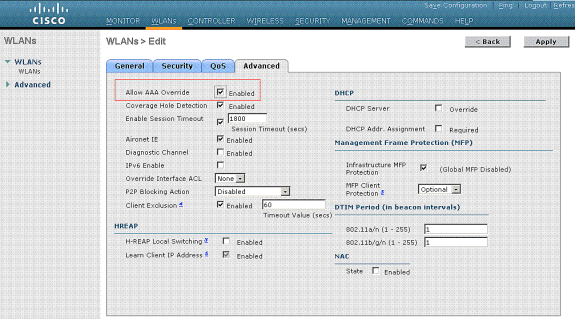
Wanneer AAA Override is geactiveerd en een client heeft AAA en controller WLAN-verificatieparameters die conflict opleveren, wordt client-verificatie uitgevoerd door de AAA (RADIUS) server. Als deel van deze authenticatie beweegt het besturingssysteem klanten naar een VLAN dat door de AAA server wordt geretourneerd. Dit wordt vooraf gedefinieerd in de configuratie van de controller-interface.
Als bijvoorbeeld de bedrijfsWLAN’s voornamelijk een beheerinterface gebruiken die aan VLAN 2 is toegewezen, en als de AAA-override een redirect naar VLAN 100 teruggeeft, wijst het besturingssysteem alle clienttransmissie naar VLAN 100 opnieuw uit, zelfs als de fysieke poort waaraan VLAN 100 is toegewezen. Wanneer AAA Override is uitgeschakeld, blijft alle client-verificatie standaard voldoen aan de instellingen van de controller-authenticatieparameter en wordt verificatie alleen uitgevoerd door de AAA-server als de controller WLAN geen client-specifieke verificatieparameters bevat.
Configuratie van draadloos clienthulpprogramma
Dit document gebruikt ADU als de clientvoorziening voor de configuratie van de gebruikersprofielen. Deze configuratie gebruikt ook LEAP als het authenticatieprotocol. Configureer de ADU zoals in het voorbeeld in deze sectie wordt weergegeven.
Kies in de balk van het menu ADU Profile Management > New om een nieuw profiel te maken.
De voorbeeldclient is ingesteld om een deel van SSID VLAN10 te zijn. Deze diagrammen tonen hoe u een gebruikersprofiel op een client kunt configureren:
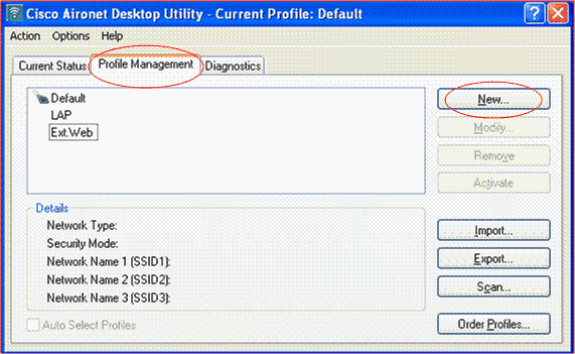
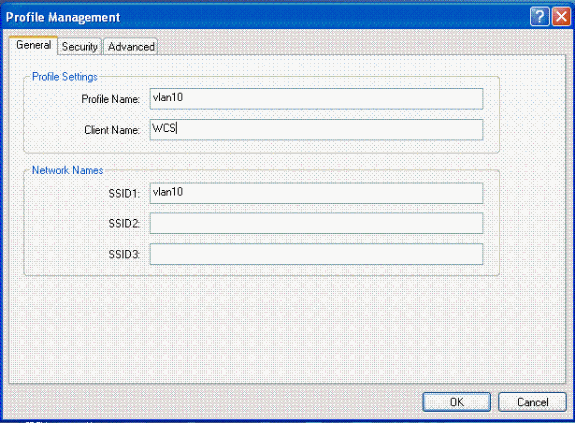
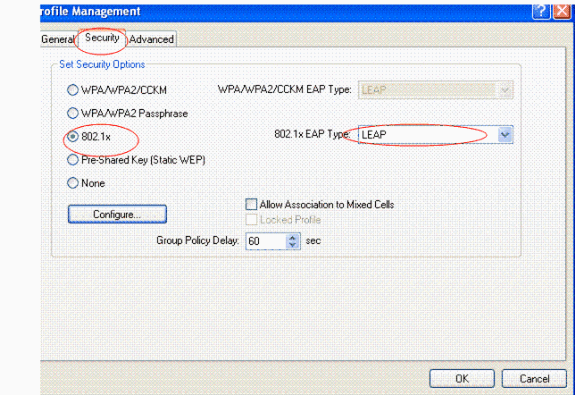
Verifiëren
Activeert het gebruikersprofiel dat u in de automatische documentinvoer hebt ingesteld. Gebaseerd op de configuratie, wordt u gevraagd om een gebruikersnaam en wachtwoord. U kunt de ADU ook opdracht geven de gebruikersnaam en het wachtwoord van Windows voor verificatie te gebruiken. Er zijn een aantal opties waarvandaan de cliënt een echtheidscontrole kan ontvangen. U kunt deze opties configureren onder het tabblad Beveiliging > tabblad Configureren van het gebruikersprofiel dat u hebt gemaakt.
In het vorige voorbeeld, merk op dat user1 aan VLAN10 zoals gespecificeerd in de server van de RADIUS wordt toegewezen.
Dit voorbeeld gebruikt deze gebruikersnaam en wachtwoord van de clientkant om verificatie te ontvangen en toe te wijzen aan een VLAN door de RADIUS-server:
-
Gebruikersnaam = gebruiker1
-
Wachtwoord = gebruiker1
Dit voorbeeld toont hoe SSID VLAN10 voor de gebruikersnaam en het wachtwoord wordt gevraagd. De gebruikersnaam en het wachtwoord worden in dit voorbeeld ingevoerd:
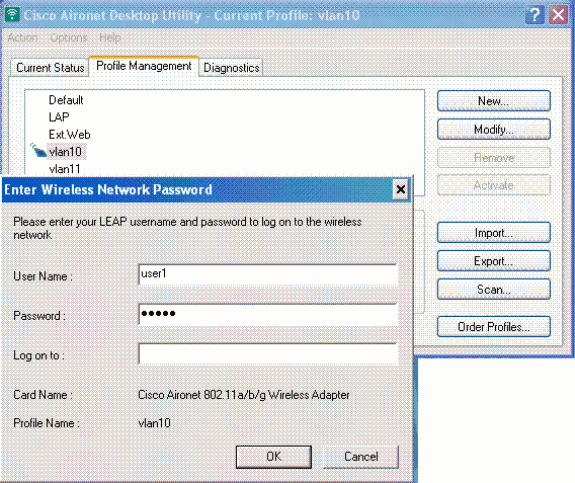
Zodra de authenticatie en de bijbehorende validatie succesvol zijn, ontvangt u succes als het statusbericht.
Vervolgens moet u controleren of uw client is toegewezen aan het juiste VLAN zoals beschreven in de RADIUS-eigenschappen die worden verzonden. Voltooi deze stappen om dit te bereiken:
-
Kies in de GUI van de controller de optie Draadloos > AP.
-
Klik op Clients die in de linkerhoek van het venster Access Point (AP’s) verschijnen.
De clientstatistieken worden weergegeven.
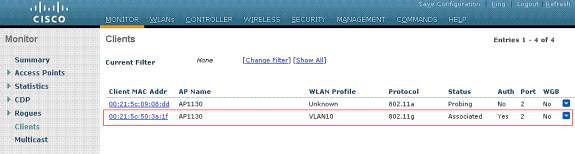
-
Klik op Details om de volledige details van de client te identificeren, zoals IP-adres, het VLAN waaraan deze is toegewezen, enzovoort.
Dit voorbeeld toont deze details van de client, user1:
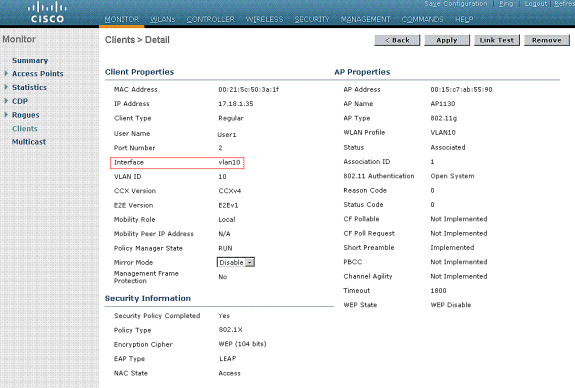
Vanuit dit venster kunt u observeren dat deze client is toegewezen aan VLAN10 in overeenstemming met de RADIUS-eigenschappen die zijn ingesteld op de RADIUS-server.
N.B.: Als de dynamische VLAN-toewijzing is gebaseerd op de instelling Cisco Airespace VSA-kenmerk zal de interfacenaam deze als admin weergeven zoals in dit voorbeeld op de pagina met clientdetails.
Gebruik dit gedeelte om te bevestigen dat de configuratie correct werkt.
-
debug a aaa gebeurtenissen activeren—Deze opdracht kan worden gebruikt om een succesvolle overdracht van de RADIUS-eigenschappen naar de client via de controller te waarborgen. Dit gedeelte van de debug uitvoer garandeert een succesvolle overdracht van RADIUS-kenmerken:
Fri Jan 20 02:25:08 2006: 00:40:96:ac:e6:57 processing avps[0]: attribute 64, vendorId 0, valueLen 4 Fri Jan 20 02:25:08 2006: 00:40:96:ac:e6:57 processing avps[1]: attribute 65, vendorId 0, valueLen 4 Fri Jan 20 02:25:08 2006: 00:40:96:ac:e6:57 processing avps[2]: attribute 81, vendorId 0, valueLen 3 Fri Jan 20 02:25:08 2006: 00:40:96:ac:e6:57 processing avps[3]: attribute 79, vendorId 0, valueLen 32 Fri Jan 20 02:25:08 2006: 00:40:96:ac:e6:57 Received EAP Attribute (code=2, length=32,id=0) for mobile 00:40:96:ac:e6:57 Fri Jan 20 02:25:08 2006: 00000000: 02 00 00 20 11 01 00 18 4a 27 65 69 6d e4 05 f5 ........J'eim...00000010: d0 98 0c cb 1a 0c 8a 3c ........44 a9 da 6c 36 94 0a f3 <D..l6... Fri Jan 20 02:25:08 2006: 00:40:96:ac:e6:57 processing avps[4]: attribute 1, vendorId 9, valueLen 16 Fri Jan 20 02:25:08 2006: 00:40:96:ac:e6:57 processing avps[5]: attribute 25, vendorId 0, valueLen 28 Fri Jan 20 02:25:08 2006: 00:40:96:ac:e6:57 processing avps[6]: attribute 80, vendorId 0, valueLen 16 Fri Jan 20 02:25:08 2006: 00:40:96:ac:e6:57 Tunnel-Type 16777229 should be 13 for STA 00:40:96:ac:e6:57 Fri Jan 20 02:25:08 2006: 00:40:96:ac:e6:57 Tunnel-Medium-Type 16777222 should be 6 for STA 00:40:96:ac:e6:57 Fri Jan 20 02:30:00 2006: 00:40:96:ac:e6:57 Station 00:40:96:ac:e6:57 setting dot1x reauth timeout = 1800
-
Deze opdrachten kunnen ook nuttig zijn:
-
debug dot1x aaa activeren
-
debug a-pakketten
-
Problemen oplossen
Er is momenteel geen specifieke troubleshooting-informatie beschikbaar voor deze configuratie.
Opmerking: Dynamische VLAN-toewijzing werkt niet voor web-verificatie door een WLC.
Gerelateerde informatie
Revisiegeschiedenis
| Revisie | Publicatiedatum | Opmerkingen |
|---|---|---|
1.0 |
01-Dec-2013 |
Eerste vrijgave |
Contact Cisco
- Een ondersteuningscase openen

- (Vereist een Cisco-servicecontract)
 Feedback
Feedback